Sparrow ENB абсолютно не совместим с погодными модами Climates Of Tamriel, RCRN, Realistic Lighting Overhaul, Purity, NLA и Vivid Weathers, т.к. создавался для стандартной игровой погоды.
Данный ENB никогда не позиционировался как «лёгкий» и «производительный», поэтому не рекомендуется к установке на маломощных ПК.
Подготовка к работе:
Для корректной работы Sparrow ENB необходимо внести следующие изменения в файл SkyrimPrefs.ini:
[Display]
iMultiSample=0
iMaxAnisotropy=0
bFloatPointRenderTarget=1
fGamma=1.4000
bTreesReceiveShadows=1
bDrawLandShadows=1
bShadowsOnGrass=1
bDrawShadows=1
Владельцам Windows 10 необходимо в обязательном порядке установить системные библиотеки DirectX 9.0c для обеспечения работоспособности SweetFX. Можете скачать оригинальный пакет с сайта Microsoft или модифицированную версию с моего облачного диска. Устанавливая DirectX 9.0c, вы не испортите «родной» DirectX 12 или 11, а только добавите недостающие библиотеки для работы приложений и целого ряда старых игр. Рекомендую устанавливать DirectX Redistributable 9.0c на все операционные системы, выпущенные после Windows XP.
КАК УБРАТЬ РАЗМЫТИЕ В ENB?
Настройка ENBoost:
ENB содержит функции управления памятью, что может существенно уменьшить частоту аварийных завершений работы игры по причине заполнения памяти (лимит около 3.1 ГБ). Эти параметры должны быть настроены в соответствии с конфигурацией компьютера и индивидуально для каждого. Правильная работа ENBoost во многом зависит именно от них, а неправильная настройка может привести к дополнительным проблемам в игре. При запуске игры с ENB крайне желательно закрыть все ненужные программы, работающие в фоновом режиме, чтобы освободить дополнительные ресурсы.
Настройка параметров производится в файле enblocal.ini, секция [MEMORY]. Рассмотрим подробнее самые важные функции.
ReservedMemorySizeMb — этот параметр устанавливает размер буфера для обмена геометрией моделей и текстурами между VRAM и RAM. Этот буфер будет определён во VRAM, и не будет участвовать в динамичном выделении памяти, однако он также будет дублирован в RAM и использован процессом «TESV.exe». Это значит, что увеличение этого параметра приведёт к увеличению расходов VRAM и RAM.
Его значение указывается в МБ, для видеокарт с памятью 1 ГБ и больше начальное значение составляет 128. Если вы наблюдаете «заикания», можете увеличить его на число, кратное 128 (256, 384, 512 и т.д.) до тех пор, пока «заикания» не пропадут (но число должно быть минимально возможным). Максимальное значение этого параметра — 1024. Всегда помните: это объём VRAM, который является лишь буфером. Т.к. этот параметр зависит от системы, пользователи должны сами тестировать различные значения, которые лучше всего подойдут для их ПК.
VideoMemorySizeMb — этот параметр устанавливает общий объём памяти, который будет участвовать в динамичном выделении. Сначала будет использован весь VRAM за вычетом ReservedMemorySizeMb. Затем, если значение VideoMemorySizeMb выше VRAM пользователя, будет использован RAM — при помощи запуска «enbhost.exe».
Скайрим Моды на Русском: Графика в Скайриме (ENB) \ ZTV
Коротко о том, как узнать своё число:
1) Скачайте инструмент VRamSizeTest;
2) Запустите «VRamSizeDX9.exe» и получите число (после слов «Video memory available»);
3.1) Если вы пользователь Windows 7, вычтите из этого числа 170 и запомните получившееся;
3.2) Если вы пользователь Windows 8 или новее, запомните это число как есть;
4) Готово, ваш VideoMemorySizeMb — число из пункта 3.
Внимание! Для пользователей Windows 8 и Windows 10 Microsoft установили лимит памяти, который выделяется приложениям, использующим DX9. Этот лимит — 4 ГБ (4096 МБ), так что если вы видите в VRamSizeTest это число, знайте — это не ошибка.
AutodetectVideoMemorySize — если присвоить этому параметру значение true, то ENB будет самостоятельно рассчитывать доступный объём памяти для функции VideoMemorySizeMb. Введённые вручную цифры в таком случае полностью игнорируется.
Содержимое архива:
Config — здесь находятся отредактированные мной файлы Skyrim.ini и SkyrimPrefs.ini. Ставить не обязательно — это скорее приятный бонус, нежели необходимость. Также советую обратить внимание на утилиту Kerber’s Mod Manager, которая поможет вам настроить все внутриигровые параметры. На десерт поделюсь ссылкой на онлайн конфигуратор файлов Skyrim.ini и SkyrimPrefs.ini.
DoF — два вида Depth of Field на ваш выбор. Light — лёгкое размытие заднего плана без ущерба производительности, подходит для повседневной игры. Этот вариант установлен по умолчанию. Strong — мощное размытие с дополнительными эффектами, которое «съедает» от 10 до 20 кадров. Такой DoF предназначен только для создания скриншотов с подчёркнутыми главными деталями и необычным фоном.
Для установки необходимо скопировать файлы в папку enbseries с заменой имеющихся.
ENB — сам Sparrow ENB. Обратите внимание, что все служебные файлы располагаются в папке enbseries и их не должно быть в корне игры. Рядом с d3d9.dll должны находиться только три файла ENB: enbhost.exe, enblocal.ini и enbseries.ini. Всё остальное спрятано в enbseries и оттуда считывается ядром.
VRamSizeTest — в этой папке находится утилита, которая определяет доступный объём памяти для модуля ENBoost.
Часто задаваемые вопросы:
Заранее оговорюсь, что указанные ниже параметры вы можете изменять через меню настроек ENB прямо в игре. Меню вызывается комбинацией клавиш Shift+Enter.
Q: У меня слишком ярко днём на улице, можно как-то исправить?
A: Здесь нечего исправлять, я хотел сделать яркий и сочный ENB. Если вам такое не по душе, то постепенно снижайте параметры секции [ENVIRONMENT] в файле enbseries.ini пока не получите удовлетворительную картинку. Всё строго индивидуально и зависит от вашей видеокарты, монитора, драйверов и калибровки экрана. Ловить баланс этих параметров можно до бесконечности.
DirectLightingIntensitySunrise
DirectLightingIntensityDay
DirectLightingIntensitySunset
AmbientLightingIntensitySunrise
AmbientLightingIntensityDay
AmbientLightingIntensitySunset
Q: Как сделать интерьеры светлее или темнее?
A: За освещение в интерьерах отвечают эти параметры:
AmbientLightingIntensityInteriorDay — дневное время суток
AmbientLightingIntensityInteriorNight — ночное время суток
Q: Солнечный диск очень сильно «жарит», что делать?
A: Снизить параметры солнца до комфортного уровня:
SunIntensitySunrise
SunIntensityDay
SunIntensitySunset
Q: На мой вкус, очень много/мало насыщенности, это где-нибудь регулируется?
A: Я настраивал по своим предпочтениям. Насыщенность регулируется в файле дополнительных эффектов effect.txt.ini, который находится в папке enbseries:
Vibrance — Exterior Day — насыщенность днём
Vibrance — Exterior Night — насыщенность ночью
Vibrance — Interior Day — насыщенность в интерьерах днём
Vibrance — Interior Night — насыщенность в интерьерах ночью
Q: Слишком много резкости, не люблю такую картинку.
A: Снижайте следующие параметры в файле enbserieseffect.txt.ini:
LumaSharpen Strength — Day — резкость днём
LumaSharpen Strength — Night — резкость ночью
LumaSharpen Strength — Interior — резкость в интерьерах
Q: Как убрать размытие заднего фона?
A: Это работает эффект Depth of Field. Он выключается в файле enbseries.ini:
Q: Как убрать блики от огня и ярких источников света?
А: Это результат работы эффекта Lens, лично мне он нравится. Отключается данный визуальный эффект в файле enbseries.ini:
Q: Наблюдаются проблемы с каплями дождя, что можно предпринять?
А: Только одно — отключить обработку дождя в ENB:
Q: Ночное небо и северное сияние, недостаточно или избыточно яркие.
A: За небо и сияние отвечают эти опции:
[SKY]
StarsIntensity — ночное небо и звёзды
AuroraBorealisIntensity — северное сияние
Q: После установки текстурных модов на Массер и Секунду, луны стали слишком яркими или блеклыми.
A: Яркость ночного светила регулируется при помощи этого параметра:
Q: Работает ли ночное зрение с этим ENB?
A: Да, всё работает.
Благодарности:
- Хочу поблагодарить Бориса Воронцова за создание ENB. Без этого человека не видать бы нам красивой графики в Скайриме.
- Спасибо Alexander Blade за разработку модуля enbhelper.dll.
- Благодарность летит Miratheus за Ultimate Shader Addon for ENB.
- Спасибо Kingeric1992 за красивый шейдер Depth Of Field.
- Огромное спасибо Bronze316, Kobalk, Kyokushinoyama, gp65cj04, r6angel, ZeroKing, JawZ, Insomnia, prod80, Matso, HD6 aka HeliosDoubleSix и CeeJay.dk. Наработки этих людей были использованы при создании не только моего пресета, но и многих других.
- Спасибо Meridiano за перевод статей S.T.E.P. Project Wiki по настройке ENBoost.
- Выражаю огромную благодарность и признательность Alliria, Ganwor и ZloY_Stalk за активное тестирование.
- Спасибо компании Bethesda за игру The Elder Scrolls V: Skyrim.
- https://mega.nz/#!St032YCZ!OupNt9yI9hyO-tL1tATbYd_s8XaepvXyNrpm5eWmNeA
- https://yadi.sk/d/KFiZC91Y3PMrYr
Для распаковки архивов *.7z используйте архиватор 7z.
Для распаковки архивов *.Rar используйте архиватор WinRar.
Скриншоты | Images:
Хотите больше русскоязычных модов? Станьте нашим переводчиком! Научим и поможем. Обращайтесь в тему на форуме. Будем рады вас видеть 🙂
Помогите нам в поиске качественных модов на локализацию! Если знаете хорошую модификацию, которой нет в базе, пишите в тему на форуме и мы постараемся добавить ее в базу. Большое вам спасибо! 🙂


Что такое Modgames.net?
Modgames.net — это портал, где мы с вашей помощью собираем лучшие модификации к популярным играм. Мы начали свой путь в начале 2010го года, специализируясь на модификациях к Fallout 3 и Dragon Age: Origins. Теперь в нашей базе собраны тысячи качественных и переведенных на русский язык модификаций для популярных игр последних лет.
Источник: modgames.net
Как настроить ENBSeries. Часть 3
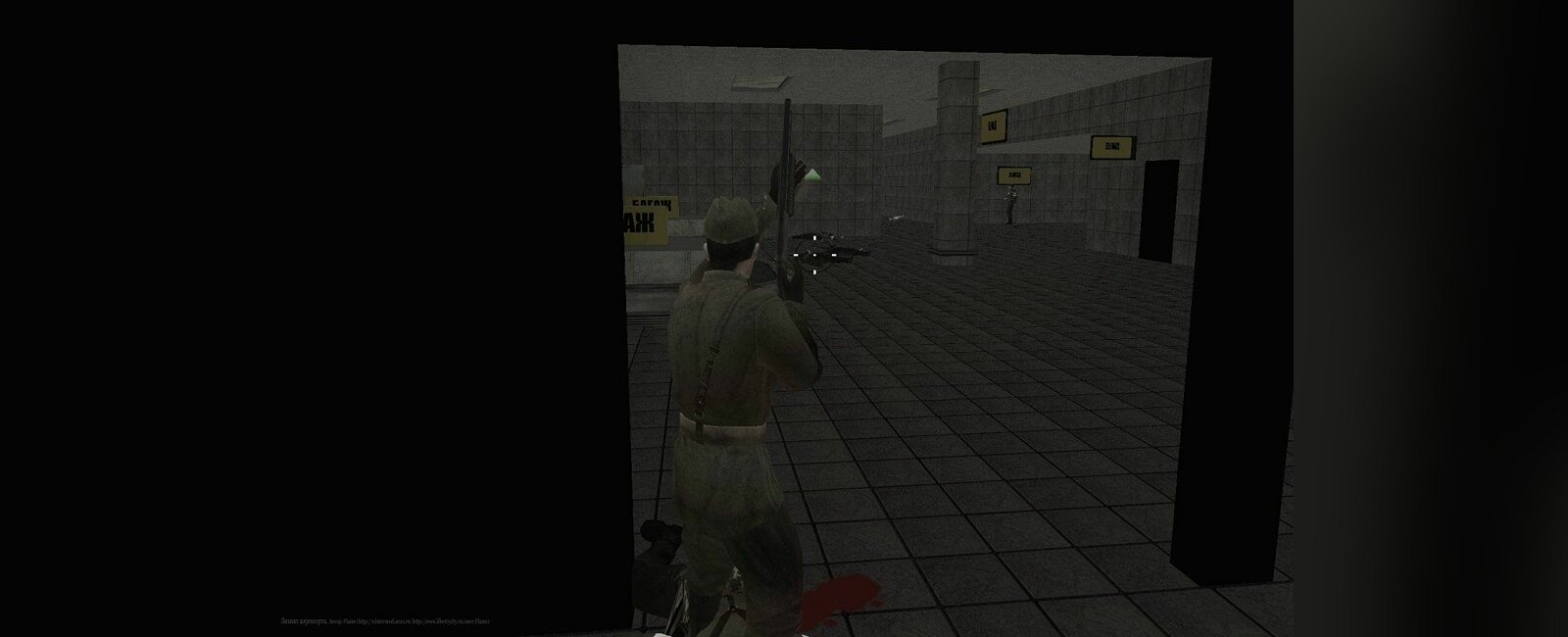
2. Точная настройка эффектов ENBSeries (продолжение)
2.1. Настройка цветокоррекции
2.1.1. О палитре
2.2. Настройка воды
2.3. Настройка теней
2.4. Настройка эффекта motion blur
2.5. Настройка попиксельного освещения
2.6. Настройка глубины резкости
2.7. Другие настройки
Вступление
Для удобства чтения статья разбита на три части, а для полноты восприятия обязательно обратитесь также к первой и ко второй части.
В первой рассматривались общие принципы работы ENBSeries и основные параметры. Во второй была рассмотрена тонкая настройка эффектов — отражений, эффекта bloom и SSAO. Третья часть продолжает вторую и тоже сосредоточена на настройке эффектов: описана настройка воды, теней, эффекта motion blur, освещения, глубины резкости и некоторые другие опции ENBSeries.
Точная настройка эффектов ENBSeries (продолжение)
Продолжаем рассмотрение точной настройки эффектов.
Настройка цветокоррекции
ENBSeries дает возможность использования цветокоррекции, что может быть уже само по себе очень эффективно, ведь с помощью настроек цвета можно достигать отличных результатов.
Ниже вы видите скриншот из моего мода «Захват аэропорта», в комплекте с которым идут настройки ENBSeries, где при помощи цветокорекции изображение сделано почти черно-белым, а на втором скриншоте мод Autumn Sunshine, где при помощи палитры (о том, как подключать палитру написано ниже) достигается стилизация под теплые, желтоватые осенние тона.
Цветокоррекцию можно использовать для передачи времени, эпохи (в моде, посвященном событиям, которые имели место быть давно, можно применить выцветшие или вовсе черно-белые краски), для придания модификации определенного стиля или настроения.
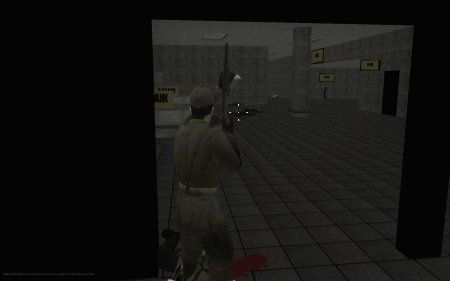

Настройки цветокоррекции находятся в разделе [COLORCORRECTION] файла enbseries.ini.
DarkeningAmountDay — затенение или осветление темных областей экрана днем. Значения — от -100 до 100. Чем ниже — тем светлее.
ScreenLevelDay и ScreenLevelNight — параметры определяют среднюю яркость (от 0 до 100), которая будет восприниматься библиотекой как дневное время и ночное время суток соответственно.
DarkeningAmountNight — отвечает за уровень затенения или осветления темных областей экрана ночью, значения — от -100 до 100. На мой взгляд, темные и достаточно реалистичные ночи получаются со значением -40.
GammaCurveDay и GammaCurveNight — отвечают за коррекцию гаммы в дневное и, соответственно, ночное время суток. Значения — от -10 до 10; отрицательные значения делают изображение более выцветшим, лишенным цветов, положительные же значения делают изображение насыщенным.
UsePaletteTexture — параметр, который отвечает за то, будет (значение 1) или нет (0) использоваться палитра.
О палитре
Что такое палитра? Это изображение в формате BMP, находящееся в папке с игрой (должно называться enbpalette.bmp), ориентируясь на которое ENBSeries «окрашивает» изображение в заданные цвета.
С помощью палитры можно сделать цвета приближенными к какому-то определенному оттенку, например, задать «подгонку» цветов под теплые тона или, наоборот, под холодные, сделать цвета более яркими в целом или более темными (кстати, яркость целиком берется из палитры, поэтому при включенной палитре параметры ScreenLevelDay и ScreenLevelNight неактивны).
Многие почему-то совершенно искажают цвета, подключая палитру с кислотными цветами, что совсем извращает изображение (разработчики компьютерных игр тоже так делают). На мой взгляд, нужно стремиться к реалистичной, не перенасыщенной, не чрезмерно «цветастой», но приятной для глаза картинке.
Смотрите также информацию о палитре на сайте ENBSeries , там же (вверху) дана ссылка и на палитру-пример, её же вы видите ниже (пересохраните в BMP и дайте ей «исконное» название, если захотите пробовать в игре).
Настройка воды
Реалистичная вода — одна из самых красивых особенностей ENBSeries — настраивается в разделе [WATER] при помощи трёх параметров:
UseWaterDeep — будет (значение 1) или нет (0) использоваться учет глубины воды (плавный переход между глубинами).
WaterDeepness — «фактор полупрозрачности воды», как указано в инструкции (значения — от 0 до 1000), а визуально это смотрится примерно так: чем ниже значения параметра — тем более глубоким выглядит водоем (смотрите скриншот).
Кликните по картинке чтобы увидеть анимацию.
WaterQuality — качество воды (0 — максимальное, 2 — минимальное) .
Обратите внимание: качество обработки воды очень сильно меняется в зависимости от того, какая текстура воды (она находится в файле particle.txd папки models игры) используется. На первый взгляд это кажется неважным, однако текстура, хотя и не видна так, как когда эффекты воды ENBSeries выключены, задает общий вид воды (см. ниже скриншот из мода Endless Summer).

Текстура здорово влияет на внешний вид воды.
Настройка теней
Настройки теней, которые с ENBSeries становятся мягкими и более реалистичными, находятся в разделе [SHADOW] файла с настройками.
ShadowFadeStart и ShadowFadeEnd — параметры отвечают за то, с какого расстояния тень будет появляться (в случае с первым) и исчезать (в случае со вторым параметром), значения — от 0 до 1000.
ShadowAmountDay и ShadowAmountNight — процент (от 0 до 100) яркости теней в дневное и ночное время соотвественно.
ShadowScreenLevelDay и ShadowScreenLevelNight — уровень (от 0 до 100) средней яркости, который будет восприниматься библиотекой как день и ночь соответственно.
ShadowQuality — качество теней, от 0 до 2 (0 — максимальное).
UseShadowFilter — будет ли использоваться фильтрация теней; фильтрация делает тени более «чистыми», лишенными шумов, но и больше нагружает видеокарту (1 — будет, 0 — нет).
ShadowBlurRange — степень (от 0 до 100) «мягкости», размытия теней (см. скриншот ниже, снятый в Spring Season 2.0).
«Мягкость» теней может быть какой пожелаете.
Кликните по картинке чтобы увидеть анимацию.
Настройка эффекта motion blur
Настройки эффекта motion blur, который размывает изображение при движении (или же при поворотах виртуальной камеры) осуществляется в секции [motionblur].
MotionblurQuality — качество эффекта (от 0 до 2), очень влияет на производительность, и кстати, в зависимости от качества эффект выглядит по-разному: со значением 0 размытие сглаженное, а со значением 2 остается шлейф от объектов, что тоже по-своему интересно.
MotionblurVelocity и MotionblurRotation — мощность размытия при движении вперед и мощность размытия при вращении камеры соответственно; значения — от 0 до 100.
Настройки попиксельного освещения
Стандартное повершинное освещение автомобилей заменено в ENBSeries на попиксельное. Находятся настройки освещения в разделе [PERPIXELLIGHTING]. У всех параметров значения от 0 до 100.
SpecularColorMin и SpecularColorMax — отвечают за минимальное и максимальное, соответственно, ограничение освещения цвета specular (текстуры, назначенной на автомобиль как specular)
SpecularColorMultiplier — фактор материала specular.
SpecularGlossinessMin и SpecularGlossinessMax — минимальное и, соответственно, максимальное ограничение силы освещения.
SpecularGlossinessMultiplier — фактор воздействия освещения на все specular-материалы.
Настройка глубины резкости
Настройки эффект глубины резкости (DOF, depth of field — когда то, что не в поле фокуса виртуальной камеры оказывается размытым, подобно глубине резкости в настоящей фотокамере), находятся в разделе [DEPTHOFFIELD].
Правильно настроенный эффект может очень здорово оживить картинку, добавив ей «кинематографичности», но плохо только то, что под размытие, которое он делает, подпадают также и панели (HUD) с оружием, временем и радар.
DOFQuality — качество эффекта (от 0 до 3)
DOFNumberOfPasses — число проходов для вычисления эффекта (от 1 до 5), что тоже влияет на качество (чем больше — тем лучше).
DOFFocusRange — дистанция, начиная с которой изображение будет терять фокус (от 1 до 1000).
DOFBlurinessRange — уровень размытия (от 1 до 10).
Другие настройки
В разделе [ENGINE] содержится еще ряд любопытных настроек, которые помогут улучшить качество графики.
ForceAnisotropicFiltering — включает (1) или выключает (0) принудительную анизотропную фильтрацию текстур — технику, которая делает текстуры более сглаженными, устраняя неприятные их мерцания, что особенно улучшает изображение когда в игре используются текстуры высокого разрешения.
MaxAnisotropy — степень анизотропии (от 1 до 16).
ForceDisplayRefreshRate и DisplayRefreshRateHz — первый параметр (1 — включено, 0 — выключено) устанавливает принудительную частоту обновления экрана, которую можно (от 60 до 240) установить во втором параметре, но будьте осторожны с этим параметром, он может буквально привести к поломке монитора.
Любопытно, что в ряде более старых версий ENBSeries в настройках также был был раздел [PLUGIN] с одним-единственным (и нерабочим) параметром — WeatherMod, который активирует коррекцию цветом при установленном одноимённом моде (1 — включено, 0 — выключено).
Что ж, статья о настройке ENBSeries в трех частях подошла к завершению. Надеюсь, этот материал оказался для вас полезным. Не забывайте о важности самостоятельных экспериментов.
ENBSeries — отличная штука, и настраивая библиотеку можно добиться нужных результатов, изменив графику по своему вкусу.
Источник: libertycity.ru
SoftRoom
Каталог программ, полезная информация и свежие релизы.
пятница, 3 ноября 2017 г.
Sparrow ENB

Конфигурация ENB для игры The Elder Scrolls V: Skyrim, представляющая собой микс ресурсов трёх знаменитых ENB и мои настройки для объединения всего этого добра в единое целое.
Текущая редакция от 3.11.2017 работает на последнем доступном «классическом ядре» 0.302 и полностью совместима с модификациями Enhanced Lights and FX и Relighting Skyrim. Может работать с Enhanced Lighting for ENB, но потребуется существенно снизить насыщенность в интерьерах и отрегулировать многие другие параметры.
Sparrow ENB абсолютно не совместим с погодными модами Climates Of Tamriel, RCRN, Realistic Lighting Overhaul, Purity, NLA и Vivid Weathers, т.к. создавался для стандартной игровой погоды.
Данный ENB никогда не позиционировался как «лёгкий» и «производительный», поэтому не рекомендуется к установке на маломощных ПК.
Подготовка к работе:
Для корректной работы Sparrow ENB необходимо внести следующие изменения в файл SkyrimPrefs.ini:
[Display]
iMultiSample=0
iMaxAnisotropy=0
bFloatPointRenderTarget=1
fGamma=1.4000
bTreesReceiveShadows=1
bDrawLandShadows=1
bShadowsOnGrass=1
bDrawShadows=1
Владельцам Windows 10 необходимо в обязательном порядке установить системные библиотеки DirectX 9.0c для обеспечения работоспособности SweetFX. Можете скачать оригинальный пакет с сайта Microsoft или модифицированную версию с моего облачного диска. Устанавливая DirectX 9.0c, вы не испортите «родной» DirectX 12 или 11, а только добавите недостающие библиотеки для работы приложений и целого ряда старых игр. Рекомендую устанавливать DirectX Redistributable 9.0c на все операционные системы, выпущенные после Windows XP.
Настройка ENBoost:
ENB содержит функции управления памятью, что может существенно уменьшить частоту аварийных завершений работы игры по причине заполнения памяти (лимит около 3.1 ГБ). Эти параметры должны быть настроены в соответствии с конфигурацией компьютера и индивидуально для каждого. Правильная работа ENBoost во многом зависит именно от них, а неправильная настройка может привести к дополнительным проблемам в игре. При запуске игры с ENB крайне желательно закрыть все ненужные программы, работающие в фоновом режиме, чтобы освободить дополнительные ресурсы.
Настройка параметров производится в файле enblocal.ini, секция [MEMORY]. Рассмотрим подробнее самые важные функции.
ReservedMemorySizeMb — этот параметр устанавливает размер буфера для обмена геометрией моделей и текстурами между VRAM и RAM. Этот буфер будет определён во VRAM, и не будет участвовать в динамичном выделении памяти, однако он также будет дублирован в RAM и использован процессом «TESV.exe». Это значит, что увеличение этого параметра приведёт к увеличению расходов VRAM и RAM.
Его значение указывается в МБ, для видеокарт с памятью 1 ГБ и больше начальное значение составляет 128. Если вы наблюдаете «заикания», можете увеличить его на число, кратное 128 (256, 384, 512 и т.д.) до тех пор, пока «заикания» не пропадут (но число должно быть минимально возможным). Максимальное значение этого параметра — 1024. Всегда помните: это объём VRAM, который является лишь буфером. Т.к. этот параметр зависит от системы, пользователи должны сами тестировать различные значения, которые лучше всего подойдут для их ПК.
VideoMemorySizeMb — этот параметр устанавливает общий объём памяти, который будет участвовать в динамичном выделении. Сначала будет использован весь VRAM за вычетом ReservedMemorySizeMb. Затем, если значение VideoMemorySizeMb выше VRAM пользователя, будет использован RAM — при помощи запуска «enbhost.exe».
Коротко о том, как узнать своё число:
1) Скачайте инструмент VRamSizeTest;
2) Запустите «VRamSizeDX9.exe» и получите число (после слов «Video memory available»);
3.1) Если вы пользователь Windows 7, вычтите из этого числа 170 и запомните получившееся;
3.2) Если вы пользователь Windows 8 или новее, запомните это число как есть;
4) Готово, ваш VideoMemorySizeMb — число из пункта 3.
Внимание! Для пользователей Windows 8 и Windows 10 Microsoft установили лимит памяти, который выделяется приложениям, использующим DX9. Этот лимит — 4 ГБ (4096 МБ), так что если вы видите в VRamSizeTest это число, знайте — это не ошибка.
AutodetectVideoMemorySize — если присвоить этому параметру значение true, то ENB будет самостоятельно рассчитывать доступный объём памяти для функции VideoMemorySizeMb. Введённые вручную цифры в таком случае полностью игнорируется.
Содержимое архива:
Config — здесь находятся отредактированные мной файлы Skyrim.ini и SkyrimPrefs.ini. Ставить не обязательно — это скорее приятный бонус, нежели необходимость. Также советую обратить внимание на утилиту Kerber’s Mod Manager, которая поможет вам настроить все внутриигровые параметры. На десерт поделюсь ссылкой на онлайн конфигуратор файлов Skyrim.ini и SkyrimPrefs.ini.
DoF — два вида Depth of Field на ваш выбор. Light — лёгкое размытие заднего плана без ущерба производительности, подходит для повседневной игры. Этот вариант установлен по умолчанию. Strong — мощное размытие с дополнительными эффектами, которое «съедает» от 10 до 20 кадров. Такой DoF предназначен только для создания скриншотов с подчёркнутыми главными деталями и необычным фоном.
Для установки необходимо скопировать файлы в папку enbseries с заменой имеющихся.
ENB — сам Sparrow ENB. Обратите внимание, что все служебные файлы располагаются в папке enbseries и их не должно быть в корне игры. Рядом с d3d9.dll должны находиться только три файла ENB: enbhost.exe, enblocal.ini и enbseries.ini. Всё остальное спрятано в enbseries и оттуда считывается ядром.
VRamSizeTest — в этой папке находится утилита, которая определяет доступный объём памяти для модуля ENBoost.
Часто задаваемые вопросы:
Заранее оговорюсь, что указанные ниже параметры вы можете изменять через меню настроек ENB прямо в игре. Меню вызывается комбинацией клавиш Shift+Enter.
Q: У меня слишком ярко днём на улице, можно как-то исправить?
A: Здесь нечего исправлять, я хотел сделать яркий и сочный ENB. Если вам такое не по душе, то постепенно снижайте параметры секции [ENVIRONMENT] в файле enbseries.ini пока не получите удовлетворительную картинку. Всё строго индивидуально и зависит от вашей видеокарты, монитора, драйверов и калибровки экрана. Ловить баланс этих параметров можно до бесконечности.
DirectLightingIntensitySunrise
DirectLightingIntensityDay
DirectLightingIntensitySunset
AmbientLightingIntensitySunrise
AmbientLightingIntensityDay
AmbientLightingIntensitySunset
Q: Как сделать интерьеры светлее или темнее?
A: За освещение в интерьерах отвечают эти параметры:
AmbientLightingIntensityInteriorDay — дневное время суток
AmbientLightingIntensityInteriorNight — ночное время суток
Q: Солнечный диск очень сильно «жарит», что делать?
A: Снизить параметры солнца до комфортного уровня:
SunIntensitySunrise
SunIntensityDay
SunIntensitySunset
Q: На мой вкус, очень много/мало насыщенности, это где-нибудь регулируется?
A: Я настраивал по своим предпочтениям. Насыщенность регулируется в файле дополнительных эффектов effect.txt.ini, который находится в папке enbseries:
Vibrance — Exterior Day — насыщенность днём
Vibrance — Exterior Night — насыщенность ночью
Vibrance — Interior Day — насыщенность в интерьерах днём
Vibrance — Interior Night — насыщенность в интерьерах ночью
Q: Слишком много резкости, не люблю такую картинку.
A: Снижайте следующие параметры в файле enbserieseffect.txt.ini:
LumaSharpen Strength — Day — резкость днём
LumaSharpen Strength — Night — резкость ночью
LumaSharpen Strength — Interior — резкость в интерьерах
Q: Как убрать размытие заднего фона?
A: Это работает эффект Depth of Field. Он выключается в файле enbseries.ini:
EnableDepthOfField=false
Q: Как убрать блики от огня и ярких источников света?
А: Это результат работы эффекта Lens, лично мне он нравится. Отключается данный визуальный эффект в файле enbseries.ini:
EnableLens=false
Q: Наблюдаются проблемы с каплями дождя, что можно предпринять?
А: Только одно — отключить обработку дождя в ENB:
[RAIN]
Enable= false
Q: Ночное небо и северное сияние, недостаточно или избыточно яркие.
A: За небо и сияние отвечают эти опции:
[SKY]
StarsIntensity — ночное небо и звёзды
AuroraBorealisIntensity — северное сияние
Q: После установки текстурных модов на Массер и Секунду, луны стали слишком яркими или блеклыми.
A: Яркость ночного светила регулируется при помощи этого параметра:
MoonIntensityNight
Q: Работает ли ночное зрение с этим ENB?
A: Да, всё работает.

Благодарности:
- Хочу поблагодарить Бориса Воронцова за создание ENB. Без этого человека не видать бы нам красивой графики в Скайриме.
- Спасибо Alexander Blade за разработку модуля enbhelper.dll.
- Благодарность летит Miratheus за Ultimate Shader Addon for ENB.
- Спасибо Kingeric1992 за красивый шейдер Depth Of Field.
- Огромное спасибо Bronze316, Kobalk, Kyokushinoyama, gp65cj04, r6angel, ZeroKing, JawZ, Insomnia, prod80, Matso, HD6 aka HeliosDoubleSix и CeeJay.dk. Наработки этих людей были использованы при создании не только моего пресета, но и многих других.
- Спасибо Meridiano за перевод статей S.T.E.P. Project Wiki по настройке ENBoost.
- Выражаю огромную благодарность и признательность Alliria, Ganwor и ZloY_Stalk за активное тестирование.
- Спасибо компании Bethesda за игру The Elder Scrolls V: Skyrim.
Источник: antonls.blogspot.com